windows2008文件服务器案例
- 格式:doc
- 大小:868.00 KB
- 文档页数:18
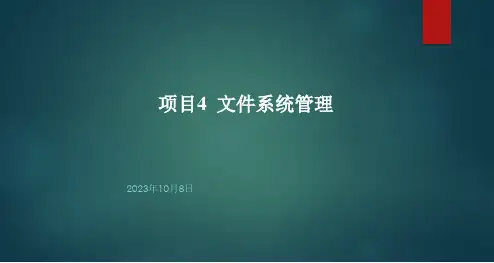
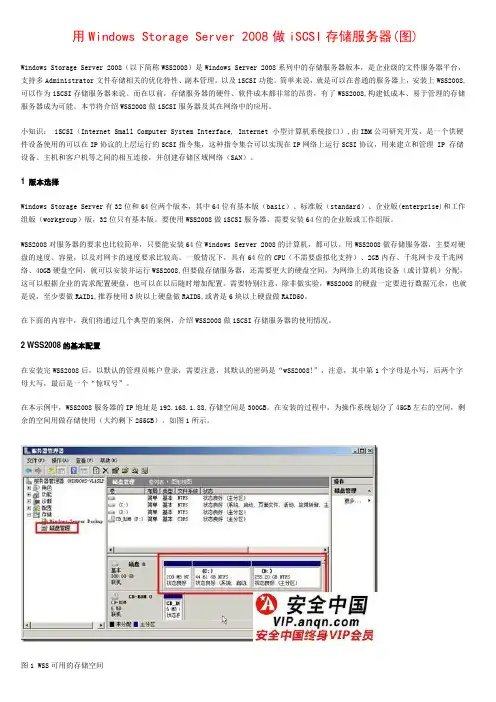
用Windows Storage Server 2008做iSCSI存储服务器(图)Windows Storage Server 2008(以下简称WSS2008)是Windows Server 2008系列中的存储服务器版本,是企业级的文件服务器平台,支持多Administrator文件存储相关的优化特性、副本管理,以及iSCSI功能。
简单来说,就是可以在普通的服务器上,安装上WSS2008,可以作为iSCSI存储服务器来说。
而在以前,存储服务器的硬件、软件成本都非常的昂贵,有了WSS2008,构建低成本、易于管理的存储服务器成为可能。
本节将介绍WSS2008做iSCSI服务器及其在网络中的应用。
小知识: iSCSI(Internet Small Computer System Interface, Internet 小型计算机系统接口),由IBM公司研究开发,是一个供硬件设备使用的可以在IP协议的上层运行的SCSI指令集,这种指令集合可以实现在IP网络上运行SCSI协议,用来建立和管理 IP 存储设备、主机和客户机等之间的相互连接,并创建存储区域网络(SAN)。
1 版本选择Windows Storage Server有32位和64位两个版本,其中64位有基本版(basic)、标准版(standard)、企业版(enterprise)和工作组版(workgroup)版,32位只有基本版。
要使用WSS2008做iSCSI服务器,需要安装64位的企业版或工作组版。
WSS2008对服务器的要求也比较简单,只要能安装64位Windows Server 2008的计算机,都可以。
用WSS2008做存储服务器,主要对硬盘的速度、容量,以及对网卡的速度要求比较高。
一般情况下,具有64位的CPU(不需要虚拟化支持)、2GB内存、千兆网卡及千兆网络、40GB硬盘空间,就可以安装并运行WSS2008,但要做存储服务器,还需要更大的硬盘空间,为网络上的其他设备(或计算机)分配,这可以根据企业的需求配置硬盘,也可以在以后随时增加配置。

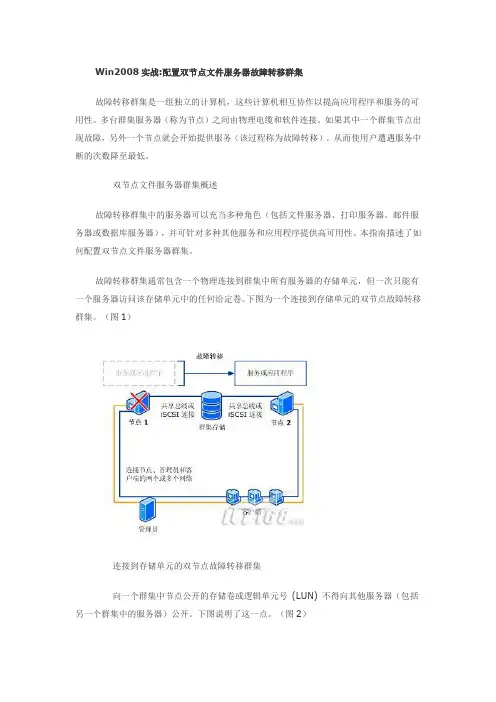
Win2008实战:配置双节点文件服务器故障转移群集故障转移群集是一组独立的计算机,这些计算机相互协作以提高应用程序和服务的可用性。
多台群集服务器(称为节点)之间由物理电缆和软件连接。
如果其中一个群集节点出现故障,另外一个节点就会开始提供服务(该过程称为故障转移)。
从而使用户遭遇服务中断的次数降至最低。
双节点文件服务器群集概述故障转移群集中的服务器可以充当多种角色(包括文件服务器、打印服务器、邮件服务器或数据库服务器),并可针对多种其他服务和应用程序提供高可用性。
本指南描述了如何配置双节点文件服务器群集。
故障转移群集通常包含一个物理连接到群集中所有服务器的存储单元,但一次只能有一个服务器访问该存储单元中的任何给定卷。
下图为一个连接到存储单元的双节点故障转移群集。
(图1)连接到存储单元的双节点故障转移群集向一个群集中节点公开的存储卷或逻辑单元号(LUN) 不得向其他服务器(包括另一个群集中的服务器)公开。
下图说明了这一点。
(图2)两个故障转移群集,每个都具有它自己的LUN。
请注意,为了实现任意服务器的最大可用性,遵循服务器管理的最佳操作至关重要- 例如,认真管理服务器的物理环境,在完全实施软件更改之前对其进行测试,以及密切跟踪所有群集服务器上的软件更新和配置更改。
要安装双节点文件服务器故障转移群集,必须完成以下步骤。
步骤1:将群集服务器连接到网络和存储对于故障转移群集网络,要避免具有单故障点。
实现这一点有多种方法。
可以通过多个不同网络来连接群集节点。
或者,您可以通过一个网络来连接群集节点,该网络由成组网络适配器、冗余交换机、冗余路由器或可消除单故障点的相似硬件组成(如果您使用iSCSI 的网络,则除其他网络之外还必须创建此网络)。
对于双节点文件服务器群集,将服务器连接到群集存储时,必须至少公开两个卷(LUN)。
需要注意的是不要向群集之外的服务器公开群集卷。
1. 确保双节点故障转移群集的硬件要求和双节点故障转移群集的网络基础结构和域帐户符合基本要求。


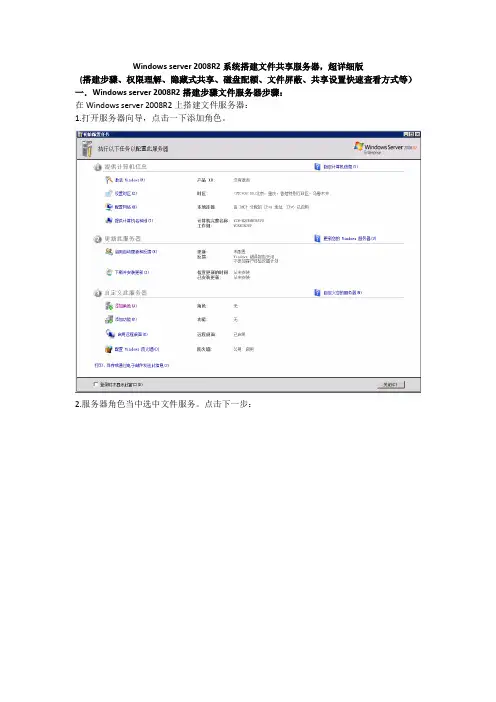
Windows server 2008R2系统搭建文件共享服务器,超详细版(搭建步骤、权限理解、隐藏式共享、磁盘配额、文件屏蔽、共享设置快速查看方式等)一.Windows server 2008R2搭建步骤文件服务器步骤:在Windows server 2008R2上搭建文件服务器:1.打开服务器向导,点击一下添加角色。
2.服务器角色当中选中文件服务。
点击下一步:3.弹出文件服务的功能介绍,点击下一步:4.我们勾选上分布式文件系统、文件服务器资源管理器,点击下一步:5.选中以后使用服务器管理器中的“DFS管理”管理单元创建命名空间:6.配置存储使用情况监视,不管,点击下一步:7.确认安装选择,不管,点击安装。
8.成功安装提示:到这一步,成功安装文件服务器。
下面讲解如何设置文件共享:1.首先收集共享需求:设计部需要搭建一个文件共享服务器,来实现素材对各个不同部门人群的输出。
其中,素材文件分类为广告素材、设计素材、视觉&UI、原画这些。
根据分类建立文件夹。
然后设计部广告设计组人员可以查看广告素材、设计素材两个文件夹,其他文件夹不能看;操作权限为可见的文件夹只能读写不能删除;视觉设计组人员可以查看设计素材、视觉&UI两个文件夹,其他文件夹不能看;操作权限为可见的文件夹只能读写不能删除;原画设计人员可以查看设计素材、原画两个文件夹,其他文件夹不能看;操作权限为可见的文件夹只能读写不能删除;然后只有设计经理和设计总监才可以看见上述四个文件夹,并且对这些文件夹当中的文件有读写删除权限。
3.下图为权限设置树状图:除了集团设计部素材库为一级文件夹外,其他广告素材、设计素材、视觉&UI、原画都是二级文件夹。
4.想好了权限设置细节之后,就可以在文件共享服务器上按照草稿进行设置了。
共享文件夹实现步骤:1.先在机器上的一个盘符根目录下建立一个文件夹(父文件夹):集团设计部素材库。
然后对准此文件夹点击鼠标右键,点击属性,转到共享选项卡,点击高级共享按钮:勾选共享此文件夹,然后点击权限按钮:2.可以看见默认存在Everyone用户,其权限默认是读取。
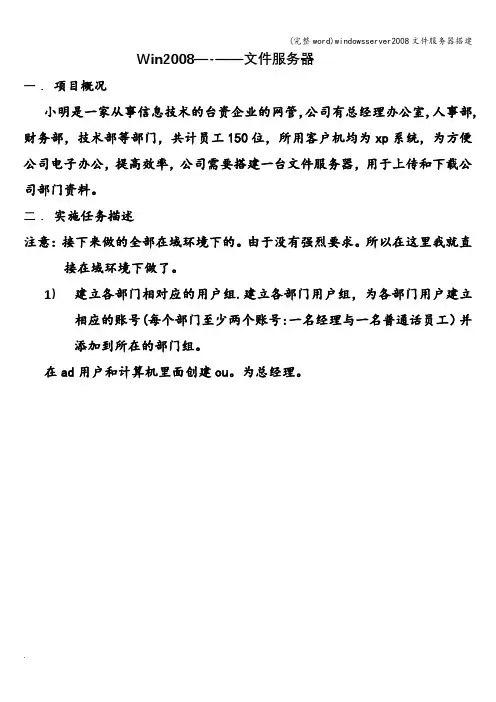
Win2008—-——文件服务器一.项目概况小明是一家从事信息技术的台资企业的网管,公司有总经理办公室,人事部,财务部,技术部等部门,共计员工150位,所用客户机均为xp系统,为方便公司电子办公,提高效率,公司需要搭建一台文件服务器,用于上传和下载公司部门资料。
二.实施任务描述注意:接下来做的全部在域环境下的。
由于没有强烈要求。
所以在这里我就直接在域环境下做了。
1)建立各部门相对应的用户组.建立各部门用户组,为各部门用户建立相应的账号(每个部门至少两个账号:一名经理与一名普通话员工)并添加到所在的部门组。
在ad用户和计算机里面创建ou。
为总经理。
部门创建好了,接下来在ou里面创建两个用户和本地域组。
这里为什么选择本地域组呢?因为有些权限本地域才可以达到.本地域组创建好后,把经理和普通用户加入到本地域组。
组和用户都已经创建好。
两个用户已经被添加到本地域组了。
建立其它部门的用户和组在这里我就不截图了。
步骤同上。
2)密码至少6位及为复杂密码.开始--—管理工具—组策略管理—--找到相应的域。
打开组策略编辑器。
密码策略更改好了。
需要刷新下策略.Gpupdate。
3)实现所有用户的工作环境与管理员相同.这里需要首先在文件服务器里面打开c盘,用户下面,到对话框的上面点查看,工具,文件夹选项。
显示隐藏文件夹。
会出现一个default文件夹.把里面的文件全部删除.这时候把用户下面的administrator文件夹里面的文件全部复制到default文件夹里(注意:这时候肯定复制不了。
因为administrator里面的配置文件正在被管理员使用,这时我们得把部门里面的用户加入到到本地管理员组里面,让他有权限复制和登录.这是用于进去要复制东西。
不然就不用加入管理员组.直接可以在组策略里设置允许交互式登录。
(这是在域环境下。
如果在工作组下面就不用这么麻烦了。
)用jingli用户登录.把c盘用户下的administrator里的文件全部复制到default里面。
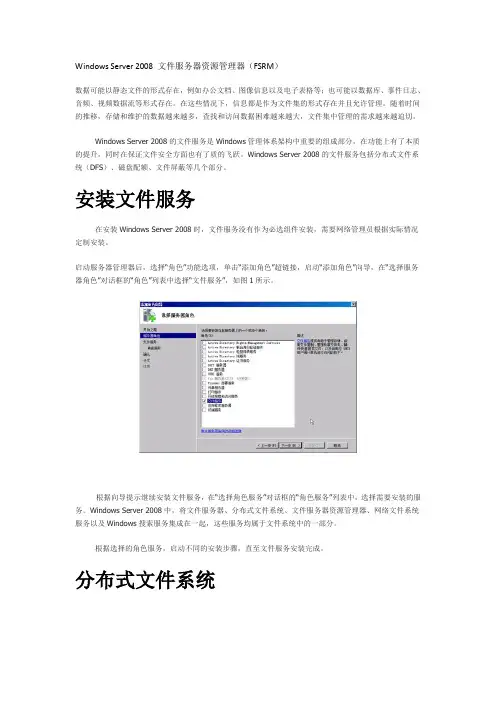
Windows Server 2008 文件服务器资源管理器(FSRM)数据可能以静态文件的形式存在,例如办公文档、图像信息以及电子表格等;也可能以数据库、事件日志、音频、视频数据流等形式存在。
在这些情况下,信息都是作为文件集的形式存在并且允许管理。
随着时间的推移,存储和维护的数据越来越多,查找和访问数据困难越来越大,文件集中管理的需求越来越迫切。
Windows Server 2008的文件服务是Windows管理体系架构中重要的组成部分,在功能上有了本质的提升,同时在保证文件安全方面也有了质的飞跃。
Windows Server 2008的文件服务包括分布式文件系统(DFS)、磁盘配额、文件屏蔽等几个部分。
安装文件服务在安装Windows Server 2008时,文件服务没有作为必选组件安装,需要网络管理员根据实际情况定制安装。
启动服务器管理器后,选择“角色”功能选项,单击“添加角色”超链接,启动“添加角色”向导,在“选择服务器角色”对话框的“角色”列表中选择“文件服务”,如图1所示。
根据向导提示继续安装文件服务,在“选择角色服务”对话框的“角色服务”列表中,选择需要安装的服务。
Windows Server 2008中,将文件服务器、分布式文件系统、文件服务器资源管理器、网络文件系统服务以及Windows搜索服务集成在一起,这些服务均属于文件系统中的一部分。
根据选择的角色服务,启动不同的安装步骤,直至文件服务安装完成。
分布式文件系统分布式文件系统(DFS)作为一种服务,使得网管员可以把局域网中不同服务器上的共享文件夹组织在一起,构建成一个目录逻辑树。
用户不必知道这些共享文件夹到底在哪台服务器上,也不必一一搜索并映射他们,只需访问共享的DFS根目录,就能够很轻松地访问分布在网络上的文件或文件夹。
分布式文件系统将许多不同的逻辑磁盘分区或者卷标组合在一起形成完整的层次文件系统,为实际分布在网络上的资源提供了一个逻辑上的树型文件系统结构,从而为用户提供了访问网络上共享文件夹的简便途径。
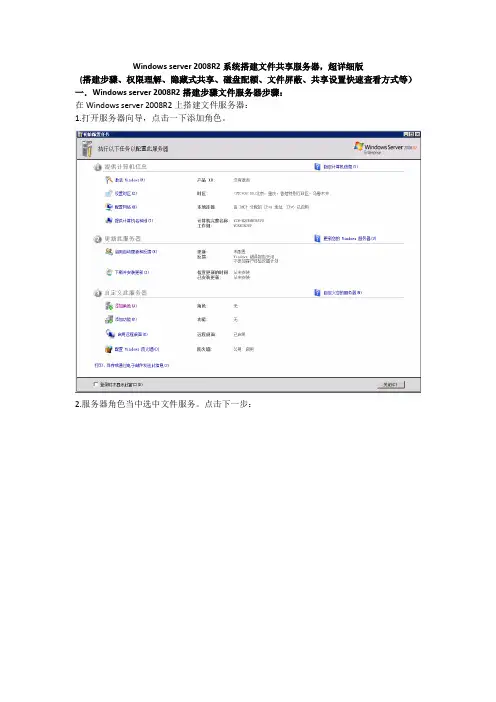
Windows server 2008R2系统搭建文件共享服务器,超详细版(搭建步骤、权限理解、隐藏式共享、磁盘配额、文件屏蔽、共享设置快速查看方式等)一.Windows server 2008R2搭建步骤文件服务器步骤:在Windows server 2008R2上搭建文件服务器:1.打开服务器向导,点击一下添加角色。
2.服务器角色当中选中文件服务。
点击下一步:3.弹出文件服务的功能介绍,点击下一步:4.我们勾选上分布式文件系统、文件服务器资源管理器,点击下一步:5.选中以后使用服务器管理器中的“DFS管理”管理单元创建命名空间:6.配置存储使用情况监视,不管,点击下一步:7.确认安装选择,不管,点击安装。
8.成功安装提示:到这一步,成功安装文件服务器。
下面讲解如何设置文件共享:1.首先收集共享需求:设计部需要搭建一个文件共享服务器,来实现素材对各个不同部门人群的输出。
其中,素材文件分类为广告素材、设计素材、视觉&UI、原画这些。
根据分类建立文件夹。
然后设计部广告设计组人员可以查看广告素材、设计素材两个文件夹,其他文件夹不能看;操作权限为可见的文件夹只能读写不能删除;视觉设计组人员可以查看设计素材、视觉&UI两个文件夹,其他文件夹不能看;操作权限为可见的文件夹只能读写不能删除;原画设计人员可以查看设计素材、原画两个文件夹,其他文件夹不能看;操作权限为可见的文件夹只能读写不能删除;然后只有设计经理和设计总监才可以看见上述四个文件夹,并且对这些文件夹当中的文件有读写删除权限。
3.下图为权限设置树状图:除了集团设计部素材库为一级文件夹外,其他广告素材、设计素材、视觉&UI、原画都是二级文件夹。
4.想好了权限设置细节之后,就可以在文件共享服务器上按照草稿进行设置了。
共享文件夹实现步骤:1.先在机器上的一个盘符根目录下建立一个文件夹(父文件夹):集团设计部素材库。
然后对准此文件夹点击鼠标右键,点击属性,转到共享选项卡,点击高级共享按钮:勾选共享此文件夹,然后点击权限按钮:2.可以看见默认存在Everyone用户,其权限默认是读取。
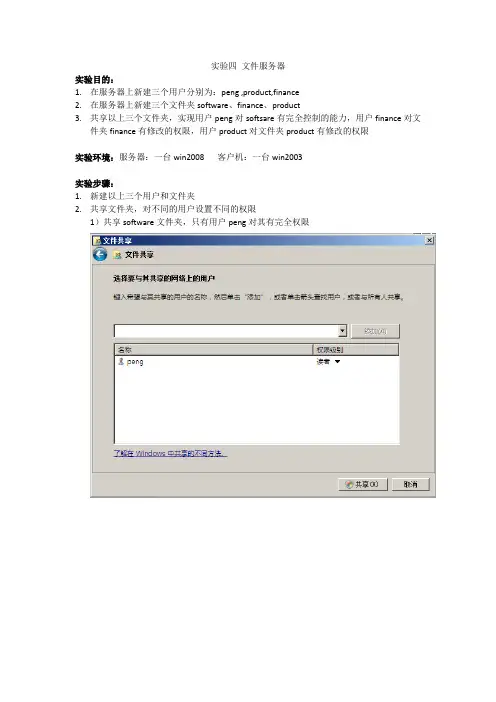
实验四文件服务器实验目的:1.在服务器上新建三个用户分别为:peng ,product,finance2.在服务器上新建三个文件夹software、finance、product3.共享以上三个文件夹,实现用户peng对softsare有完全控制的能力,用户finance对文件夹finance有修改的权限,用户product对文件夹product有修改的权限实验环境:服务器:一台win2008 客户机:一台win2003实验步骤:1.新建以上三个用户和文件夹2.共享文件夹,对不同的用户设置不同的权限1)共享software文件夹,只有用户peng对其有完全权限2)共享finance文件夹,对用户finance赋予修改的权限3)共享product文件夹,对用户product赋予修改的权限测试:用户peng登陆时对software有完全权限,对finance和product只有读取的权限用户finance登陆时,对software有完全权限,product只有读取权限,对finance有修改权限用户Product对个文件的权限类似于用户finance。
对文件夹product有修改权限二搭建web服务器和FTP服务器实验目的:1.掌握web服务器和ftp服务器的搭建2.掌握虚拟主机搭建不同网站的方法实验步骤:1.安装Internet信息服务(IIS)管理器2.安装好后打开管理器,单击网站,右键点“添加网站”3.填写相关信息:测试:3.在新建一个网站pengcong,IP地址相同,端口设置为8080,测试:4.为了能够用域名来访问网站pengcong ,我们需要将该网站添加到DNS中1)首先在DNS服务器上新建主机然后将该主机记录与网站pengcong绑定:测试:。
要实现以下文件共享与储存:
各部门需用单独的用户名和密码登录
选用Windows Server 2008 R2操作系统
首先可修复一下共享:
/viewthread-1347877-1-1.html
工具:/s/1mhUkFOk
已在服务器上建立好用户,并建立“所有成员”组,不会的可自行百度。
通过网上搜索经验,进行检验及设置,权限设置的关键是要理解“共享权限”与“安全权限”的交集。
通过不断试错,得出以下具体步骤:
此文仅供参考,未验证其它情况及设置
检查共享:
新建共享文件夹:
勾选此项就可在用户端隐藏用户无权限的文件夹
设置权限:
一、主文件夹
1、 2、
3、 4、
5、
6、
8、
二、子文件夹1、
3、
5、
删除其它对此文件夹无权限的用户
7、
此时的子文件夹与主文件夹“共享权限”相同
三、共享权限与安全权限的交集说明。
Server 2008文件服务器资源管理器实验报告班级:应用二班实验者:雷鹏飞实验目的:文件服务器资源管理器应用实验环境:Windows server 2008 R2实验内容:对文件服务资源管理器配额管理,文件屏蔽管理,存储报告管理,文件管理任务,分类管理任务任务作出试验说明,并在所需设置中生成报告。
配额管理∙硬配额:当用户达到空间限制后,会拒绝用户存储文件,并在数据量达到每个配置的阈值时生成报告。
软配额:当用户达到空间限制后,不会拒绝用户存储文件,但会生成所有配置的报告。
∙创建、管理和获取有关用来对卷或文件夹设置空间限制的配额的信息。
通过定义通知阈值,可以在用户接近或超过配额时发送电子邮件通知、记录事件、运行命令或脚本,或生成报告。
∙创建和管理配额模板以简化配额管理。
文件屏蔽管理∙创建、管理和获取有关用来阻止某个卷或文件夹中选定文件类型的文件屏蔽的信息。
当用户尝试保存未经授权的文件时,向管理员发送一封电子邮件或生成类似通知。
∙创建文件屏蔽例外以替代某些文件屏蔽规则。
∙创建和管理文件屏蔽模板以简化文件屏蔽管理。
∙创建和管理文件组。
当使用文件屏蔽和文件屏蔽例外时,文件组会确定将阻止的文件以及将允许的文件。
存储报告管理∙计划和配置存储报告。
按需求生成存储报告。
分类管理∙创建并管理可分配到文件的分类属性。
∙创建并管理决定如何将属性值分配到文件的分类规则。
∙配置适用于自动分类的计划。
∙使用当前所有已配置的规则运行分类。
文件管理任务∙计划并配置文件管理任务以将服务器上的应用程序或文件子集上的自定义命令到期自动化。
一.配额管理1.安装FSRM角色,添加文件服务。
2.添加DFS命名空间和文件服务器资源管理器。
3.选择配置存储使用情况监视,我选在安装在要C盘。
4.配额可分为软配额与硬配额。
我创建了两个文件夹如下图。
5.创建路径为E盘软配额文件夹。
定义自定义配额,空间限制为1MB的软配额,使用率当80%时时间日志和报告。
实验5-1 Windows Server 2008利用故障转移群集搭建文件服务器Hyper-V的很多新特性相信大家已经通过各种渠道了解了,而对于它的缺点,想必诸位听得最多的一个比喻是“将所有鸡蛋放到一个篮子里”。
这当然是我们将来在生产环境中使用Hyper-V所必须考虑的一个问题,不过好在Windows Server 2008的故障转移群集支持Hyper-V,使得我们对这个问题担忧可以有所减轻。
同时因为测试环境的限制,我们在这里想同大家分享的是如何利用故障转移群集来搭建文件服务器。
软件配置说明在上一篇中我们利用Hyper-V搭建好了三台虚拟机,在本篇中我们将继续利用这三台已有虚拟机开始故障转移群集的搭建。
先来简述一下三台虚拟机的相关配置。
首先操作系统毫无疑问都是Windows Server 2008 x64 Enterprise版,单CPU,2G内存。
各台虚拟机承担的角色如下及网络配置如下(因为实验环境中用不到IPv6,我们可以在相应网卡上将IPv6协议的勾取消掉,同时测试环境中网络防火墙也处于关闭状态):Beijing:域控制器,存储服务器(iSCSI Target),单网卡,IP为192.168.12.31Shanghai:成员服务器,故障转移群集节点A,文件服务器(DFS),双网卡,内网网卡IP为192.168.12.32,心跳网络网卡IP为:172.16.12.32Guangzhou:成员服务器,故障转移群集节点B,文件服务器(DFS),双网卡,内网网卡IP为192.168.12.33,心跳网络网卡IP为:172.16.12.33这里需要说明的搭建存储服务器所要用到的iSCSI Target软件。
盆盆在新年礼物中所提到的是WinTarget,不过用于该软件厂商被微软收购,WinTarget已经被整合到Windows Storage Server中,所以软件的试用版有点难找。
但好在相关的第三方软件商也有相关的产品,在实验环境中我使用的是Rocketdivision的StarWind,该产品可以申请免费的个人版序列号,但是个人版的功能上不适合我们做实验,因此我们选用30天的试用版,对我们测试而言已经绰绰有余了。
文件服务器搭建的两种方案搭建目的:1、实现企业文件共享与传输,提高工作效率;2、提高企业访问文件的安全性。
搭建环境:1、windows server 2008 R2,32位服务器;2、与上面服务器网络相通的PC一台;3、测试环境对硬件没太高要求;4、这里没有使用域环境测试;实现功能:1、用户张三(属于测试部门1)自己文件夹下,能上传和下载自己的文件夹;张三用户名:zhangsan登陆密码:!@#zs1232、测试部门1,部门级文件夹下,能上次自己文件和文件夹,但不能修改、删除文件;3、关联部门(测试部门2),只能查看文件;方案一:用NTFS方式搭建企业文件服务器一、添加组、用户;打开“服务器管理器”->“配置”->“本地用户和组”->“用户”->“添加”->“zhangsan”,并添加到组中,如图1-1—1-2所示,图1-1图1-2二、设置组用户对组文件读取权限2.1 设置共享文件;设置文件夹“测试部门1”,共享名为:“test_share_dep”,如图2-1—2-9所示,图2-1图2-2图2-3图2-4图2-5这样,组下面用户对这个文件夹下所有文件均有读取权限。
2.2 添加“安全”选项权限;要添加“安全”选项权限,先把继承权限取消,然后进行添加,方法如图1-8—1-11所示,图2-6图2-7图2-8图2-9接下来进行“添加”,操作如下图2-10—2-13所示,图2-10图2-11图2-12图2-13这样组用户对于“测试部门1”文件夹拥有读取权限三、设置个人文件夹对个人所有权限3.1 设置“zhangsan”文件夹的共享;设置张三具有读写权限,在“测试部门1”文件夹下新建一个“zhangsan”的文件夹,共享设置如图3-1—3-4所示,图3-1图3-2图3-3图3-4至此,张三对“zhangsan”文件夹拥有读写权限。
3.2 添加“安全”选项卡的特殊权限;添加方法如图3-5—3-8所示,图3-5图3-6图3-7图3-8四、关系部门对文件夹的访问此步骤同上面相同,先添加关系部门组,然后设置关系部门的权限。
一、分析
分析案例要求需要搭建文件服务器以实现“企业信息的安全,各部门经理可以阅读本部门所有文件,公司员工只能读取和修改自已的文档,总经理只有自已能够修改和读取全公司文档。
”组建局域网,通过局域网的文件服务器来传输来避免通过u盘传输的弊端。
Windows sever 2008 易操作,易管理。
配合使用windows 特有的NTFS文件系统实现文件夹的访问限制,能解决公司的数据交换问题并增强数据的交换安全,文件访问限制。
二、规划
2.1 根据公司的情况,制定出以下网络拓扑图。
2.2 确定目录结构为:
一级目录二级目录
a、总经理文件夹无
b、市场部文件夹市场部员工文件夹
c、财务部文件夹财务部员工文件夹
3.3 操作过程,如下图在文件服务器上建立一级共享文件夹(取消对上级继承)并设置相应权限
由于几个部门的设置相似,这里以市场部为例子,如下图
3.4建立级文件夹,取消对上级文件的继承,设置
administrator有完全控制权限,部门经理对本部门二级文件夹有阅读权限,总经理有读写修改权限,员工对自己的文件夹享有读写修改权限。
(如下图以冯爱军为例子)其他员工设置类似
3.5测试只有总经理自已能够修改和读取全公司文档,各部门经理
可以阅读本部门所有文件,公司员工只能读取和修改自已的文档结果与案例要求相符。
3.6磁盘配额
首先需要添加文件服务器资源管理器如图
创建配额模版
创建磁盘配额,以市场部为例子
3.7 数据屏蔽
在文件服务器管理器资源管理器下级菜单中找到“文件屏蔽管理器”创建文件屏蔽,创建文件盘屏蔽模板,如图
用以创建好的文件屏蔽模板,来实现对应文件夹得文件屏蔽
3.8验证磁盘配额和文件屏蔽
3.9数据备份与还原
3.9.1数据备份添加windows server backup
在d盘下新建一目录,存放以文件“11.txt”,执行一次备份
点击备份,完成备份如图
3.9.2 删除源文件“11.txt”文件,并使用windows server backup 还
原文件
最后文件恢复完成。
11、综合以上情况,符合案例要求,案例完成。